Dostosowanie ustawień portów to jeden ze sposobów na uruchomienie drukarek offline. Jednakże «Wystąpił błąd podczas konfiguracji portu”Komunikat o błędzie pojawia się dla niektórych użytkowników po naciśnięciu przycisku Skonfiguruj porty przycisk w systemie Windows. W związku z tym nie mogą skonfigurować portów drukarek zgodnie z wymaganiami. W ten sposób można naprawić błąd konfiguracji portu w systemie Windows 10.
POPRAWKA: Wystąpił błąd w konfiguracji portu
- Zmodyfikuj ustawienia portu w ramach konta administratora
- Skonfiguruj ustawienia portu za pomocą właściwości serwera wydruku
- Zresetuj drukarkę
- Wyczyść kolejkę drukarki
1. Zmodyfikuj ustawienia portu w ramach konta administratora
Jedno z okien komunikatu o błędzie pełnej konfiguracji portu brzmi: „Wystąpił błąd podczas konfiguracji portu. Odmowa dostępu.„Odmowa dostępu. Błąd zwykle podkreśla, że do zmodyfikowania ustawień potrzebne są podwyższone uprawnienia administratora. Jeśli konfigurujesz ustawienia drukarki w ramach standardowego konta użytkownika, przekonwertuj je na konto administratora w następujący sposób.
- Naciśnij klawisz Windows + I skrót, aby otworzyć Ustawienia.
- Kliknij Konta, aby otworzyć opcje pokazane bezpośrednio poniżej.
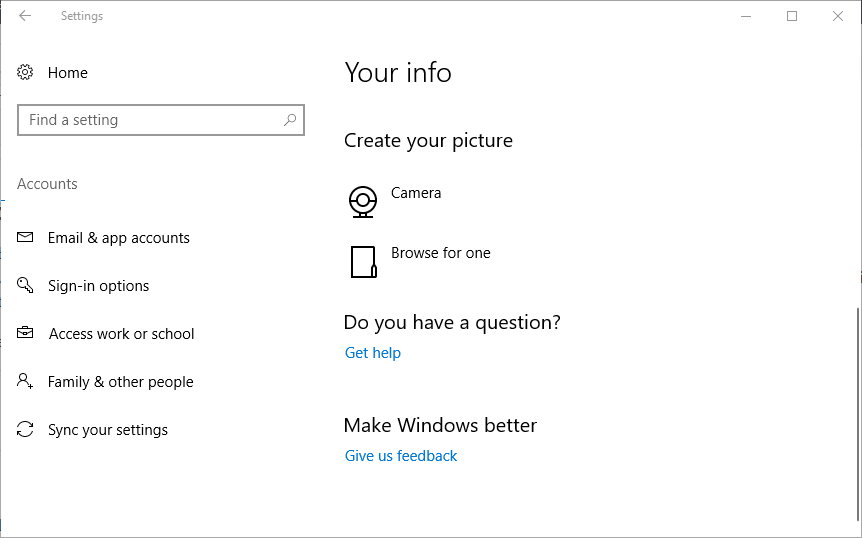
- Kliknij Rodzina i inne osoby po lewej stronie okna.

- Wybierz swoje konto i naciśnij Zmień typ konta przycisk.
- Następnie wybierz Administrator w menu rozwijanym Typ konta i kliknij dobrze.
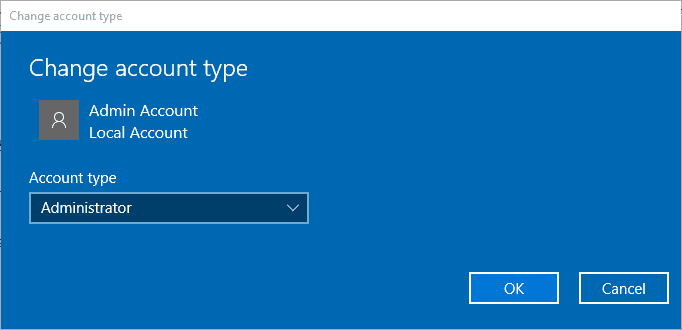
- Uruchom ponownie komputer stacjonarny lub laptop.
— POWIĄZANE: Drukarka Wi-Fi nie została rozpoznana? Napraw to za pomocą tych szybkich rozwiązań
2. Skonfiguruj ustawienia portu za pomocą okna właściwości serwera wydruku
Jeśli okno dialogowe konfiguracji portu nadal pojawia się nawet na koncie administratora, zwykle można nadal skonfigurować ustawienia portu za pomocą okna Właściwości serwera wydruku. Większość użytkowników kliknij przycisk Konfiguruj porty w oknie właściwości drukarki, ale wtedy pojawia się okno błędu konfiguracji portu. W ten sposób możesz skonfigurować porty w oknie Właściwości serwera wydruku.
- Otwórz menu Win + X za pomocą klawisza Windows + skrótu X.
- Kliknij Uruchom, aby otworzyć to akcesorium.
- Wejdź w „Panel sterowania” w Run i naciśnij dobrze przycisk.
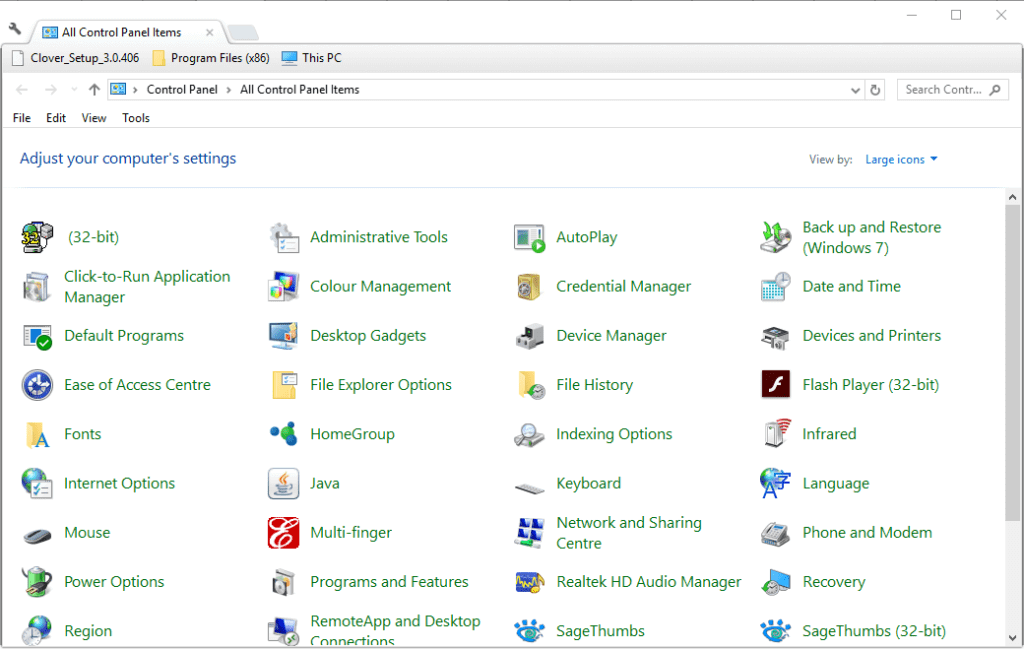
- Wybierz element Panel sterowania Urządzeń i drukarek pokazany na zdjęciu bezpośrednio poniżej.
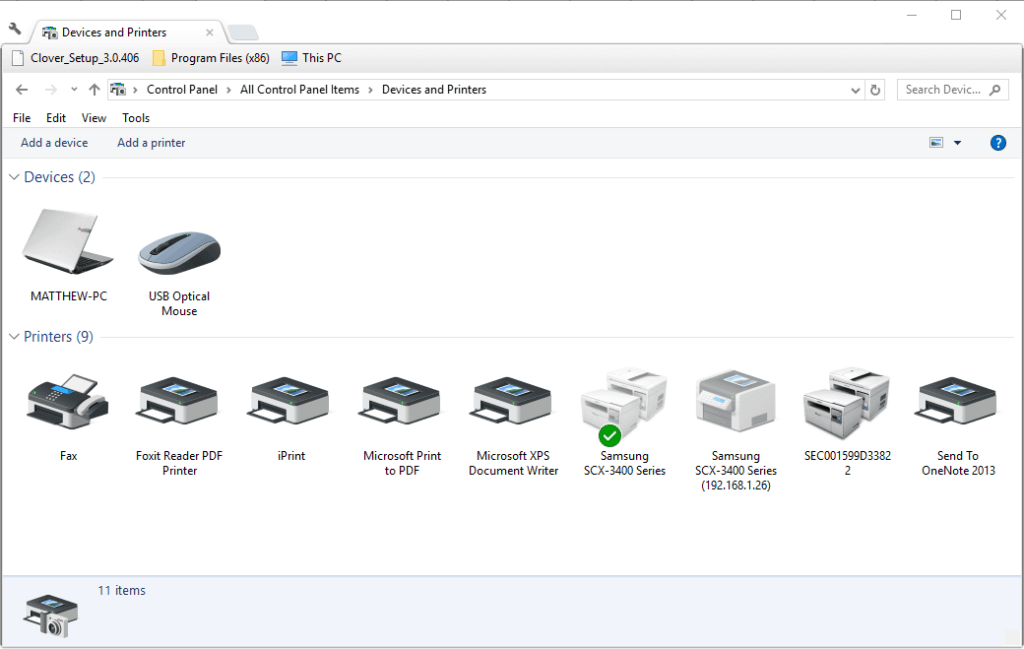
- Następnie wybierz domyślną drukarkę.
- Kliknij Właściwości serwera wydruku aby otworzyć okno pokazane bezpośrednio poniżej.
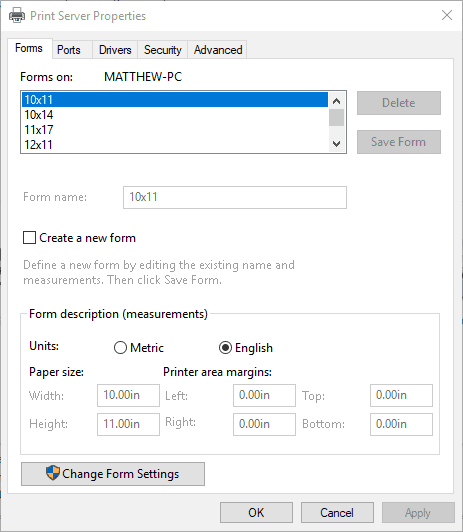
- Wybierz kartę Porty w tym oknie.
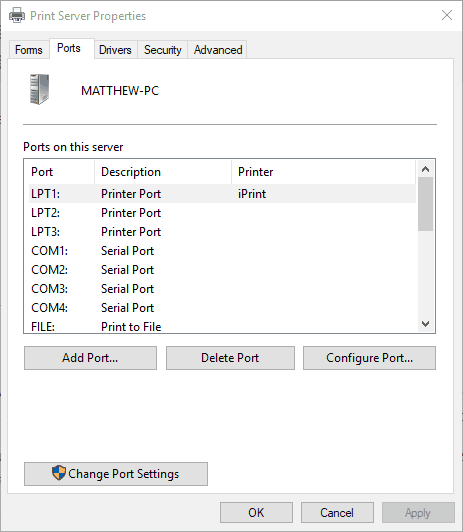
- Kliknij Zmień ustawienia portu przycisk.
- Następnie możesz wybrać port z listy i kliknąć Skonfiguruj port aby to zmodyfikować.
3. Zresetuj drukarkę
Alternatywne okno komunikatu o błędzie konfiguracji portu brzmi: „Wystąpił błąd podczas konfiguracji portu. Ta operacja nie jest obsługiwana.”To okno dialogowe pojawia się również dla niektórych użytkowników, którzy naciskają przycisk Konfiguruj porty.
Pełne zresetowanie drukarki może naprawić ten błąd konfiguracji portu. Aby to zrobić, wyłącz drukarkę i odłącz wszystkie kable. Następnie poczekaj kilka minut, zanim podłączysz drukarkę i włączysz ją ponownie.
— POWIĄZANE: 11 najlepszych programów do drukowania etykiet do tworzenia i drukowania oszałamiających etykiet
4. Wyczyść kolejkę drukarki
Błąd konfiguracji portu występuje również, gdy coś jest w kolejce drukarki. Wtedy zasób drukarki będzie w użyciu. W związku z tym wyczyszczenie kolejki drukarki stanowi kolejną rozdzielczość komunikatów o błędach konfiguracji portu. Możesz wyczyścić kolejkę drukarki w systemie Windows 10 w następujący sposób.
- Otwórz Uruchom za pomocą klawisza Windows + skrót klawiaturowy R.
- Wpisz „services.msc” w polu tekstowym Run i naciśnij dobrze przycisk
- Kliknij dwukrotnie Bufor wydruku, aby otworzyć okno w migawce bezpośrednio poniżej.
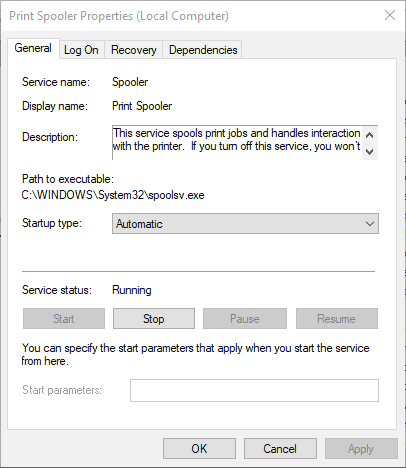
- wciśnij Zatrzymać przycisk.
- Kliknij dobrze zamknąć okno.
- Otwórz Eksploratora plików w systemie Windows 10.
- Następnie wpisz „C: \ WINDOWS \ System32 \ spool \ PRINTERS” na pasku ścieżki folderu Eksploratora plików i naciśnij klawisz Return.
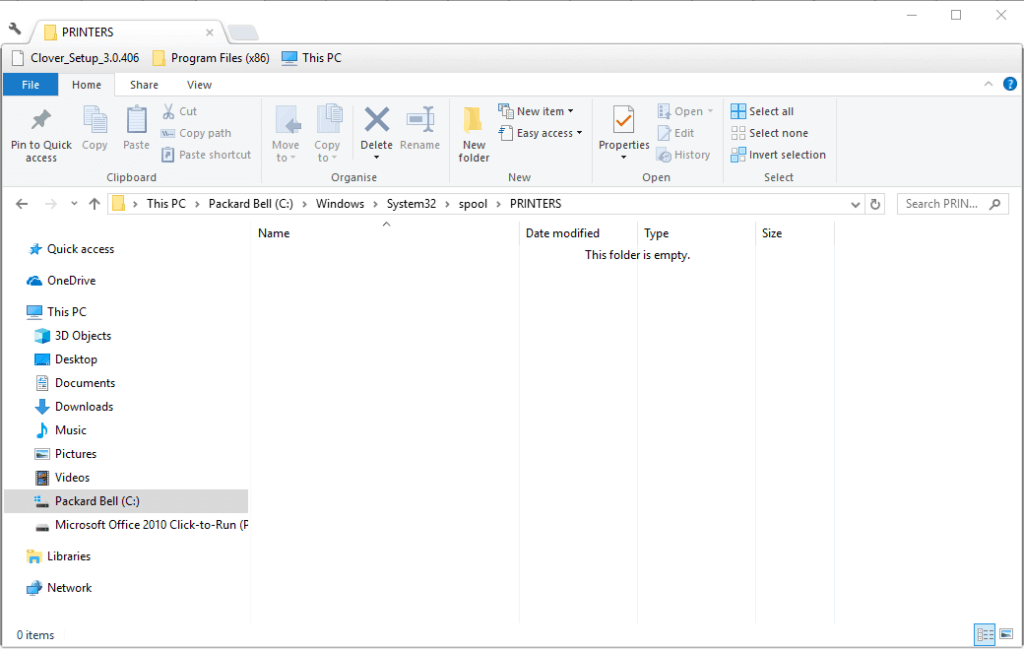
- Naciśnij kombinację klawiszy Ctrl + A, aby zaznaczyć wszystko w kolejce drukarki.
- Następnie naciśnij Usunąć przycisk, aby usunąć kolejkę drukarki.
- Wróć do okna Usługi, kliknij dwukrotnie Bufor drukarki i naciśnij Początek przycisk (w oknie Właściwości bufora drukarki).
Oto kilka rozwiązań, które mogą naprawić błędy konfiguracji portów. Następnie możesz skonfigurować ustawienia portu zgodnie z wymaganiami dla drukarki.

![Wystąpił błąd podczas konfiguracji portu [Poprawka błędu systemu Windows 10]](https://pogotowie-komputerowe.org.pl/wp-content/cache/thumb/80/db2ebf024820380_320x200.png)
![Problemy z AMD po instalacji aktualizacji Windows 10 Creators Update [FIX]](https://pogotowie-komputerowe.org.pl/wp-content/cache/thumb/01/7887d31017e5901_150x95.jpg)